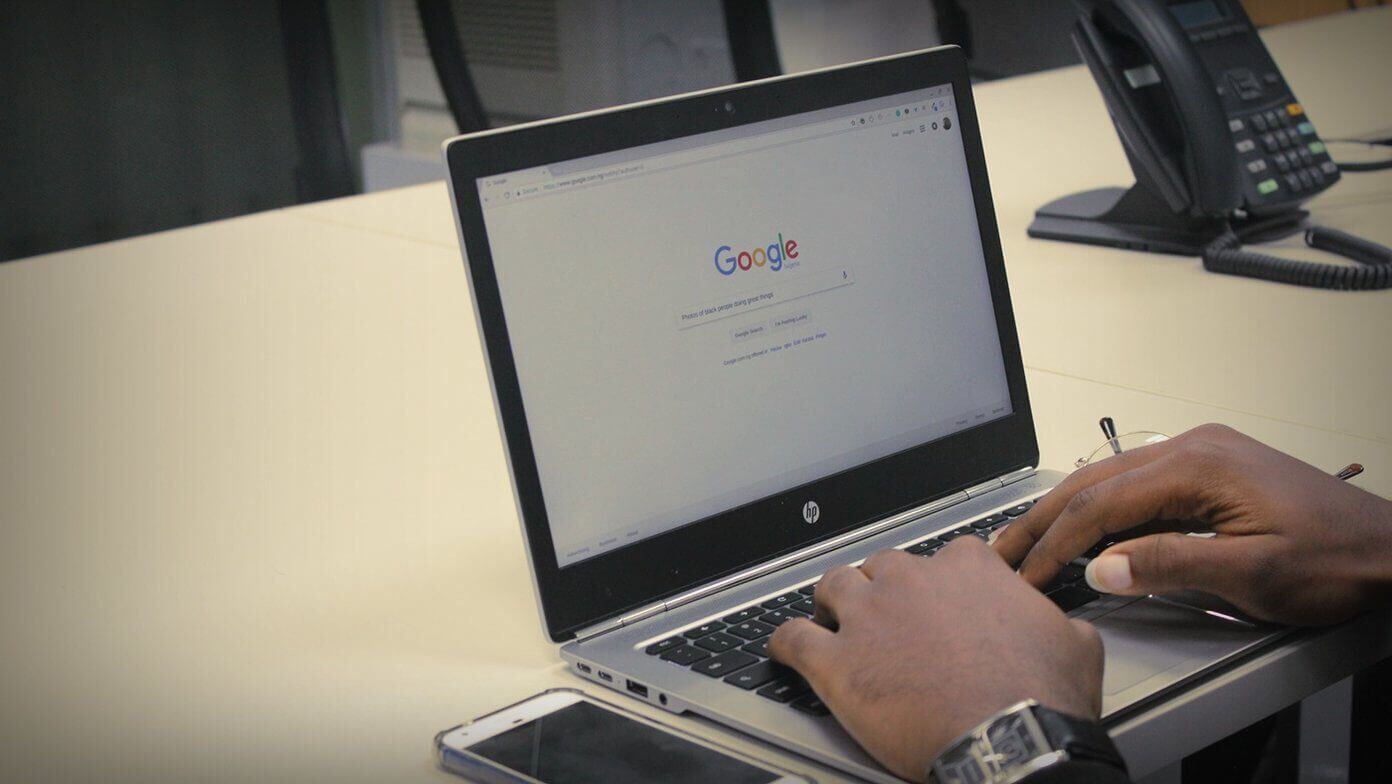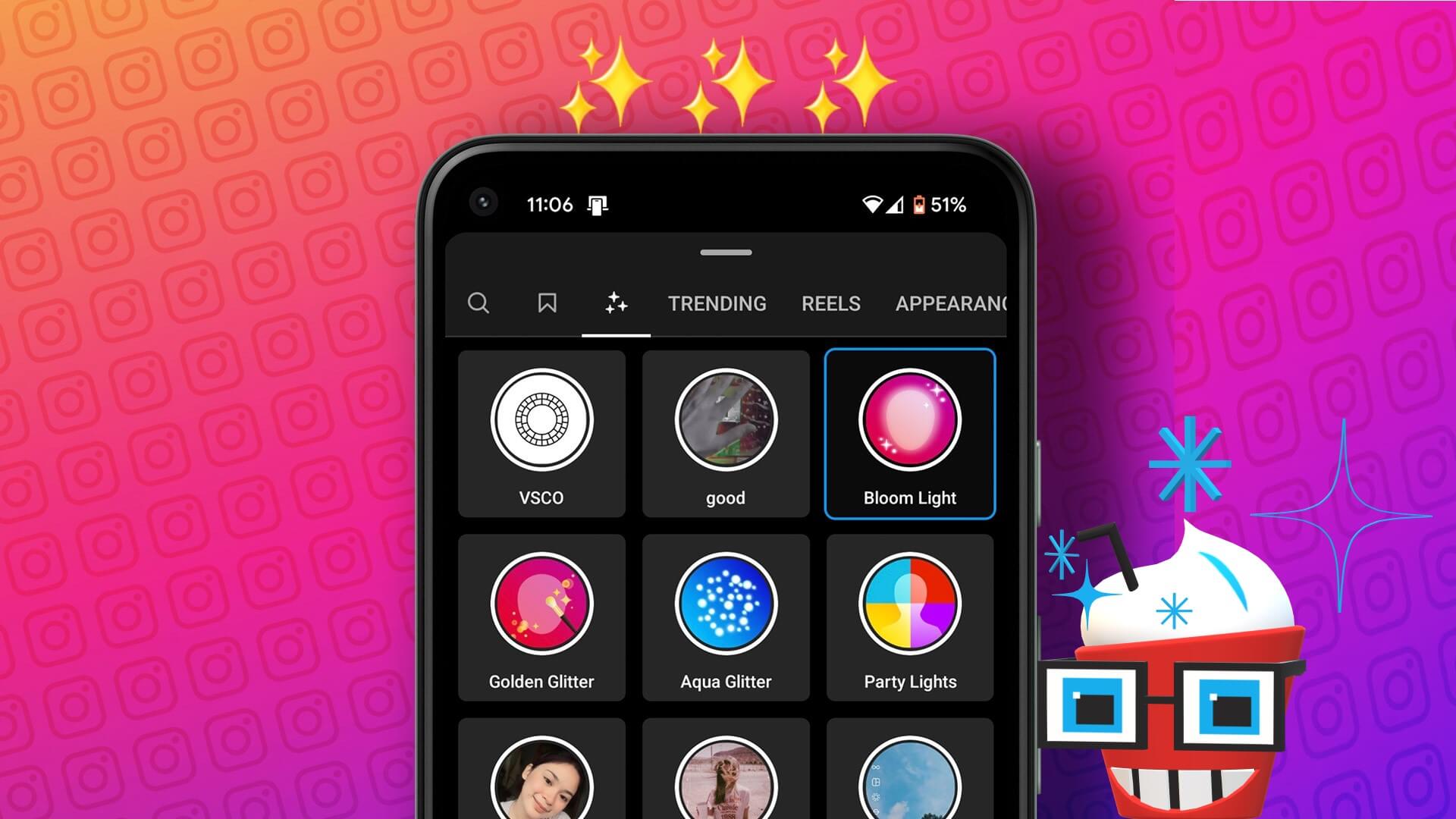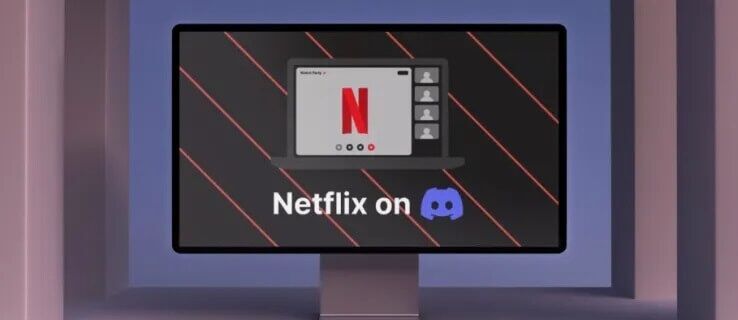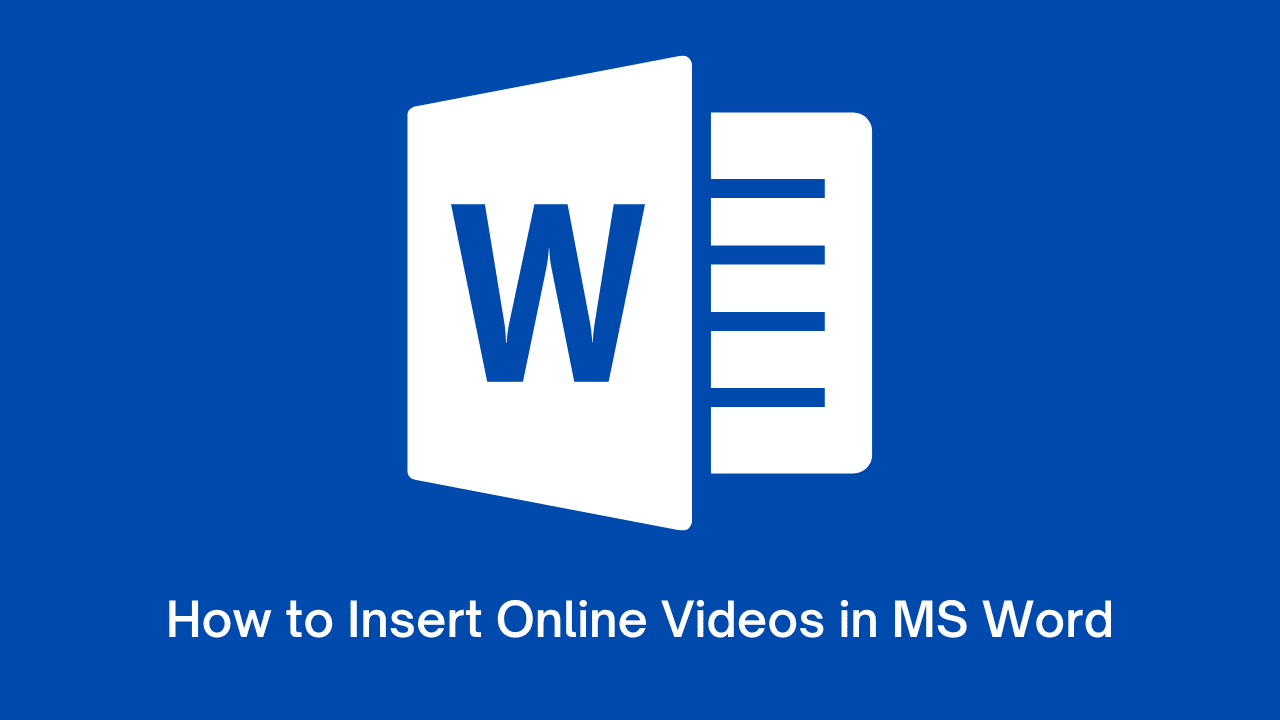Windows 10 leveres med to indbyggede webbrowsere: den klassiske Internet Explorer, som blev udgået i juni 2022, ogDen nyeste Chromium-baserede Edge-browser. Hvis du foretrækker at bruge Internet Explorer, kan det være irriterende, når det bliver ved med at åbne eller omdirigere dig til Edge, og du vil måske stoppe det. Her er 4 måder at forhindre Internet Explorer i at åbne Edge.
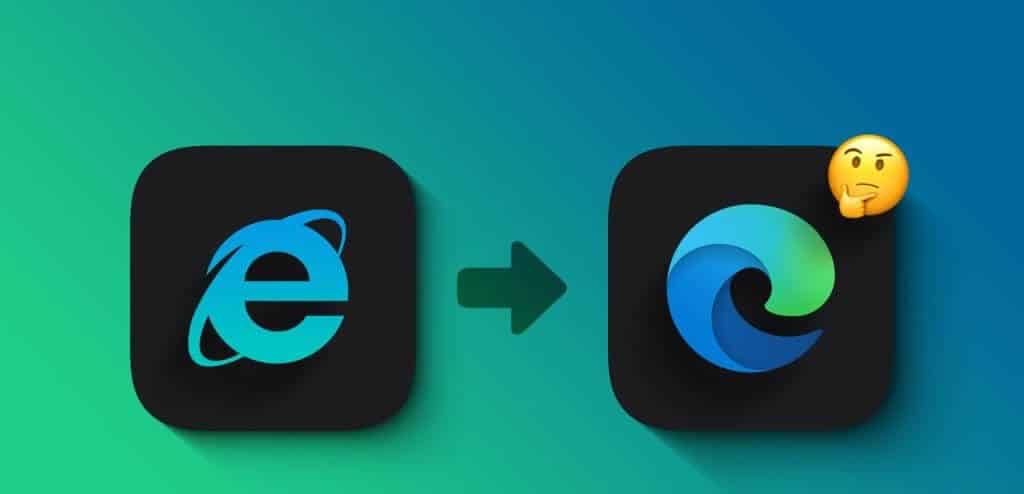
Dette er blot én af de mange måder, Microsoft forsøger at opfordre folk til at bruge Edge. Heldigvis er det muligt at forhindre denne adfærd. Men før vi viser dig, hvordan du gør det, er det vigtigt at forstå, hvorfor Internet Explorer bliver ved med at omdirigere dig til Edge.
Hvorfor bliver Internet Explorer ved med at omdirigere til Microsoft Edge?
Da Internet Explorer ikke længere understøttes af Microsoft, er det ikke kompatibelt med mange moderne hjemmesidedesigns. Som følge heraf kan Internet Explorer have problemer med at vise indhold fra hjemmesider, der bruger de nyeste webteknologier. Når Internet Explorer ikke kan vise et bestemt websted, omdirigerer det dig automatisk til Microsoft Edge for at få en bedre oplevelse.
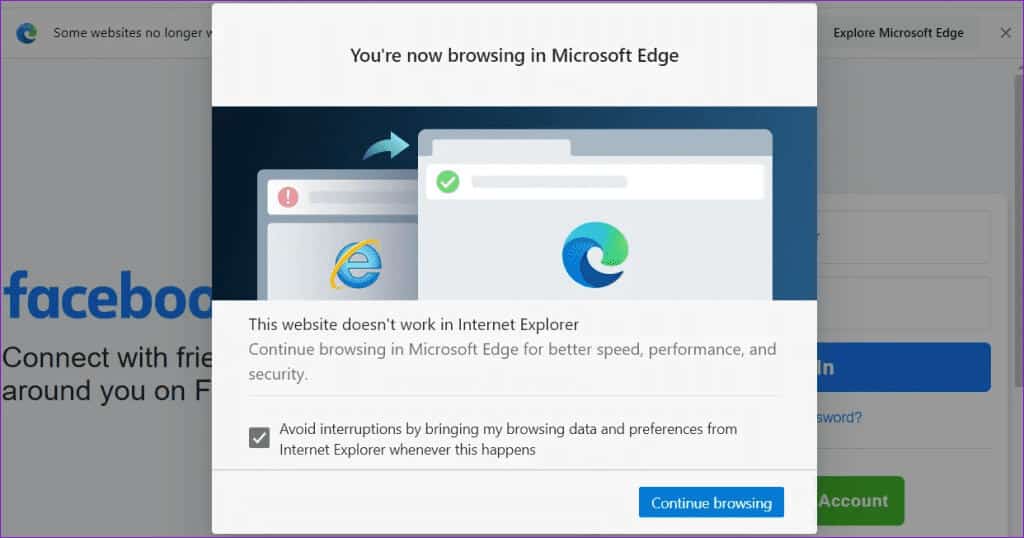
Du kan besøge Microsofts supportside Få mere at vide om Edge-omdirigeringer.
Sådan forhindrer du Internet Explorer i at omdirigere til Microsoft Edge
Nu hvor du ved, hvorfor Internet Explorer bliver ved med at omdirigere og åbne Edge, lad os gennemgå nogle tips til at forhindre dette i at ske.
1. Omdøb BHO-mappen.
Internet Explorer (IE) bruger en Browser Helper Object (BHO)-politik, der er gemt på din Windows-pc, til at omdirigere dig til Microsoft Edge. En af de enkleste måder at forhindre IE i at åbne Edge på er at omdøbe BHO-mappen på dit system. Sådan gør du.
Trin 1: tryk på tasten Windows + R Tastaturgenvej for at åbne Dialogboks "beskæftigelse". Skriv følgende sti i feltet Åbn, og tryk på Enter.
%programfiler(x86)%\Microsoft\Edge\Application
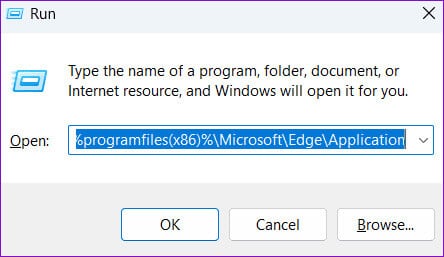
Trin 2: i vinduet File ExplorerDu burde se en mappe med et versionsnummer. Edge Installeret på din computer. Dobbeltklik på den for at åbne den.
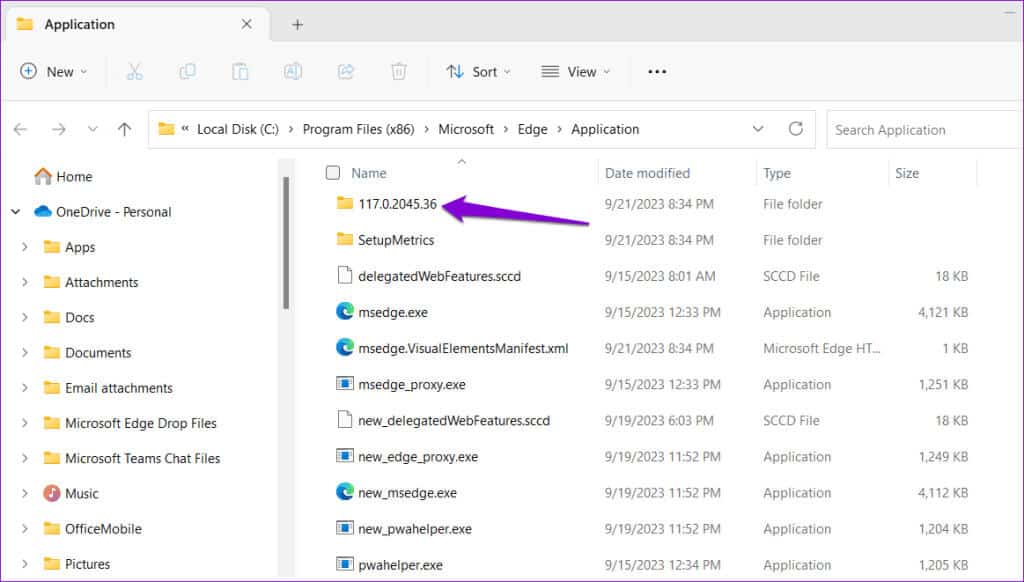
Trin 3: Vælg en mappe BHO Tryk på F2 for at omdøbe mappen. Omdøb mappen til BHO.gammel Eller noget lignende.
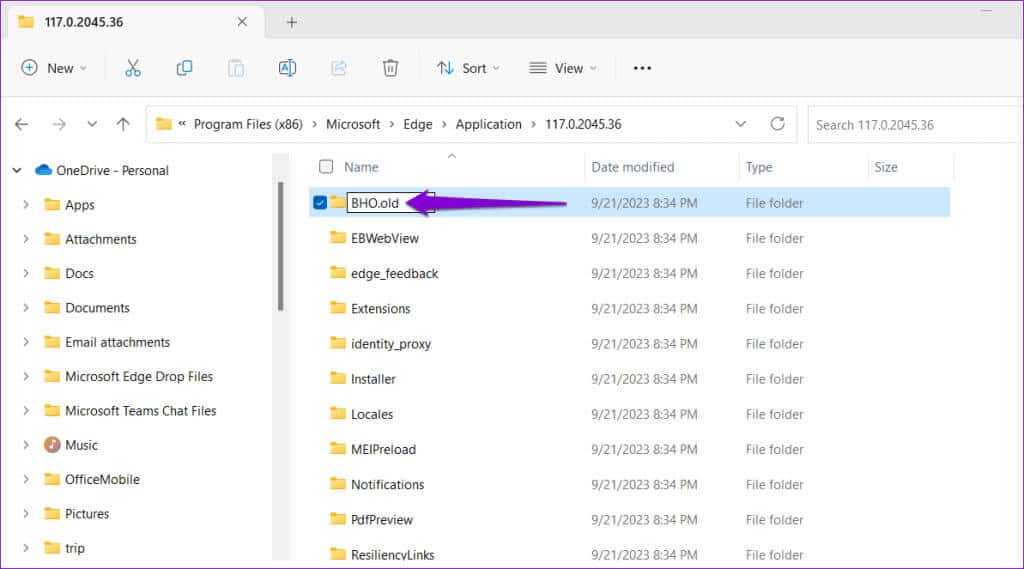
2. Rediger internetindstillinger
En anden måde at forhindre Internet Explorer i at åbne eller omdirigere til Edge er at deaktivere browserudvidelser fra tredjeparter. For at gøre dette skal du: Rediger dine internetindstillinger Ved at bruge følgende trin:
Trin 1: Klik på ikonet Søg Skriv på proceslinjen kontrolpanel, og vælg derefter det første resultat, der vises.
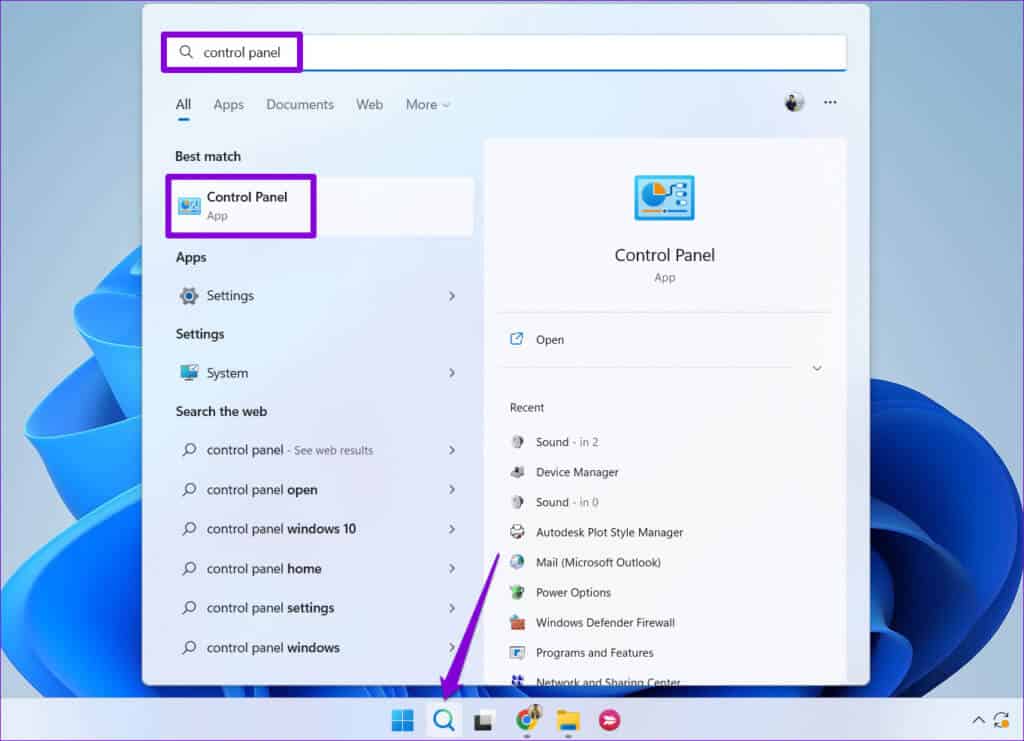
Trin 2: Brug rullemenuen i øverste højre hjørne til at ændre visningstypen til Store ikoner, og klik på Internetmuligheder.
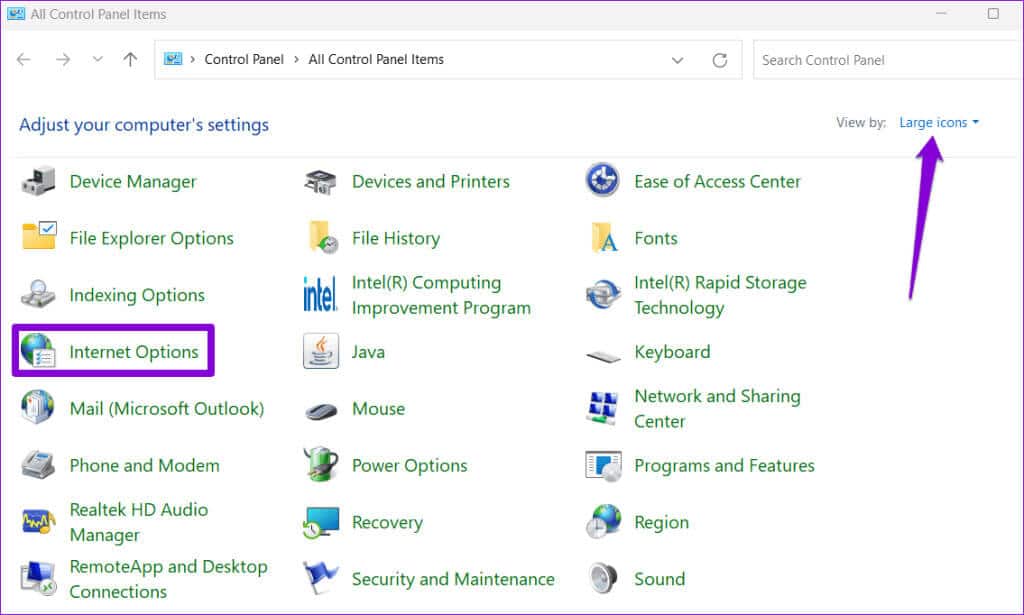
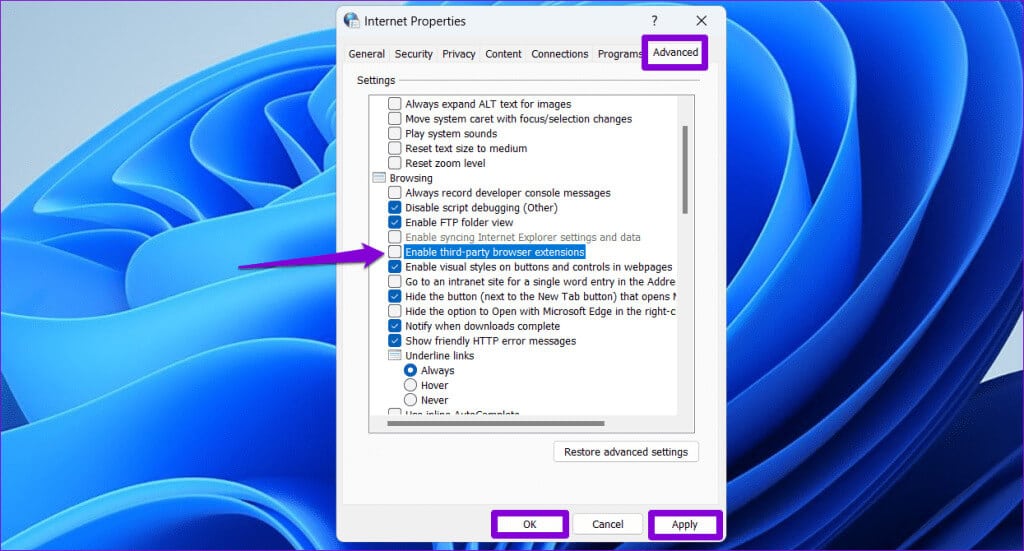
3. Skift standardbrowseren i Windows
Disse tilfældige omdirigeringer kan også forekomme, hvis du har Microsoft Edge angivet som din standardbrowser.Standardbrowser på WindowsFor at undgå dette skal du bruge følgende trin til at indstille Internet Explorer som din standardbrowser.
Trin 1: tryk på tasten Windows + I Sådan åbner du et program Indstillinger og klik på Ansøgninger.
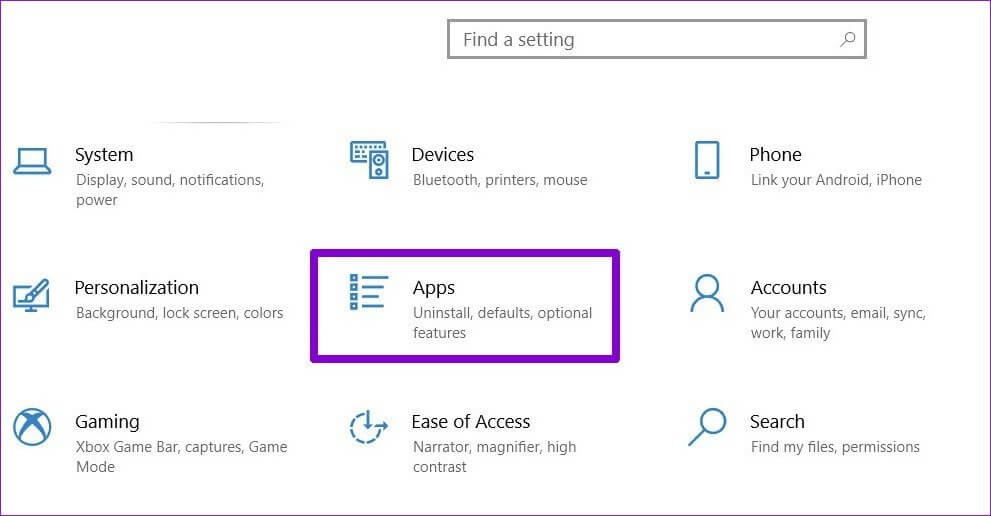
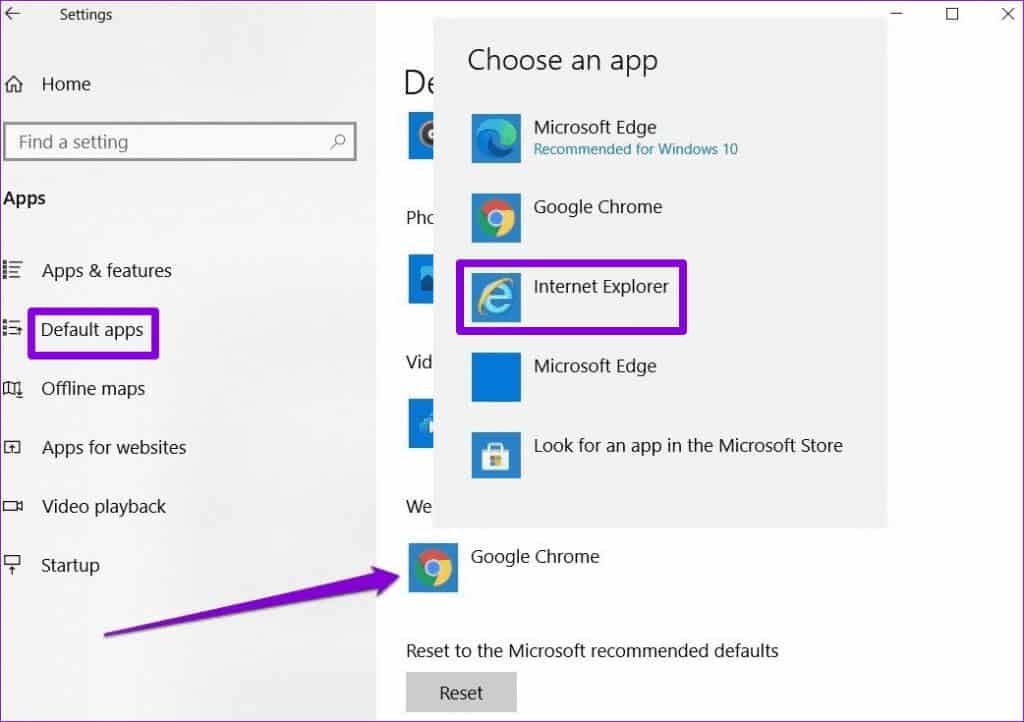
4. Afinstaller Microsoft Edge
Stadig uden held? Hvis ja, kan du overveje: Afinstaller Microsoft Edge fra din Windows-pc For at løse problemet. Dette kan være nyttigt, hvis Edge alligevel ikke er din foretrukne browser.
I modsætning til andre apps og programmer kan du ikke afinstallere Edge ved hjælp af Indstillinger-appen eller Kontrolpanel. I stedet skal du bruge Windows PowerShell til at fjerne browseren.
Trin 1: Klik på søgeikonet på Opgavelinje, Og skriv PowerShell, vælg derefter Kør som administrator.
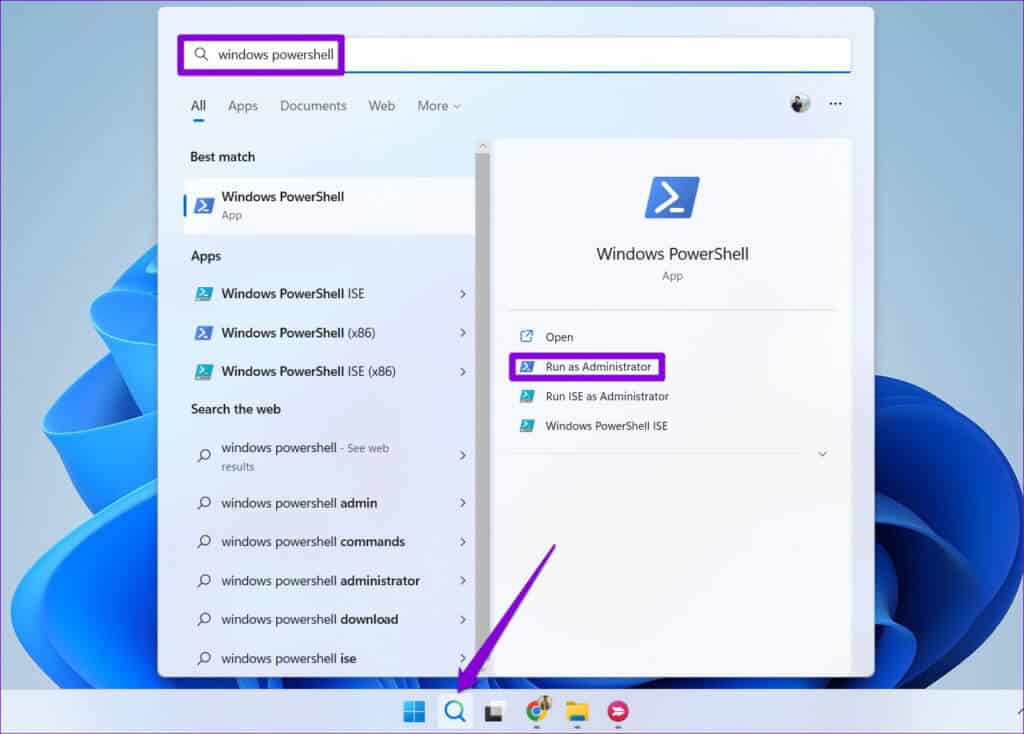
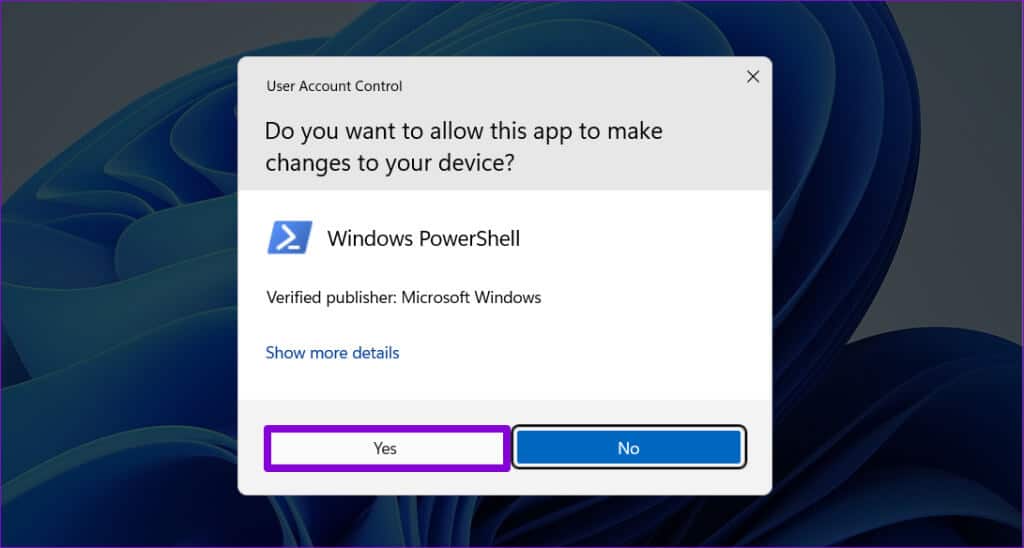
get-appxpackage *edge*
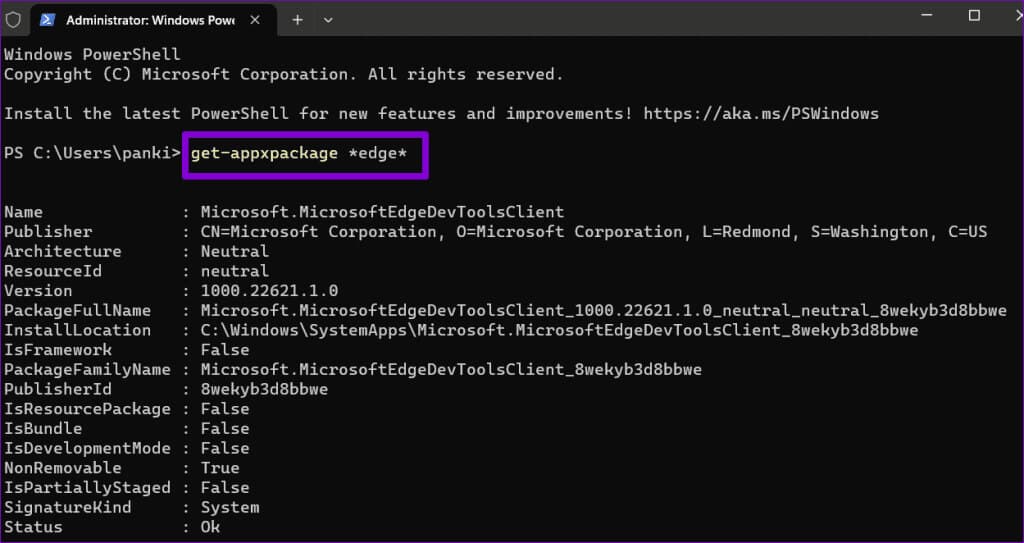
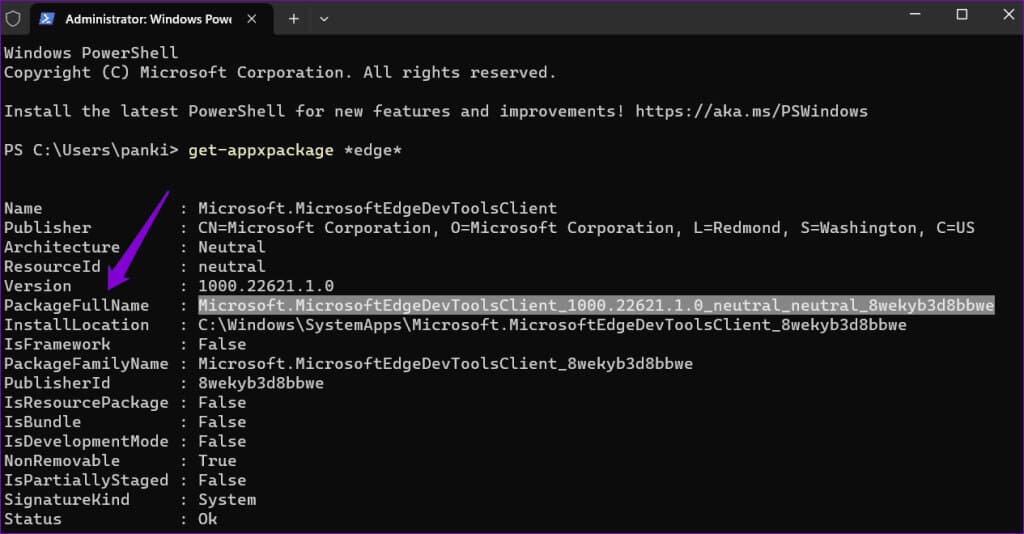
Fjern-appxpackage [PackageFullName]
Erstat [PackageFullName] i ovenstående kommando med navnet på den tidligere kopierede pakke.
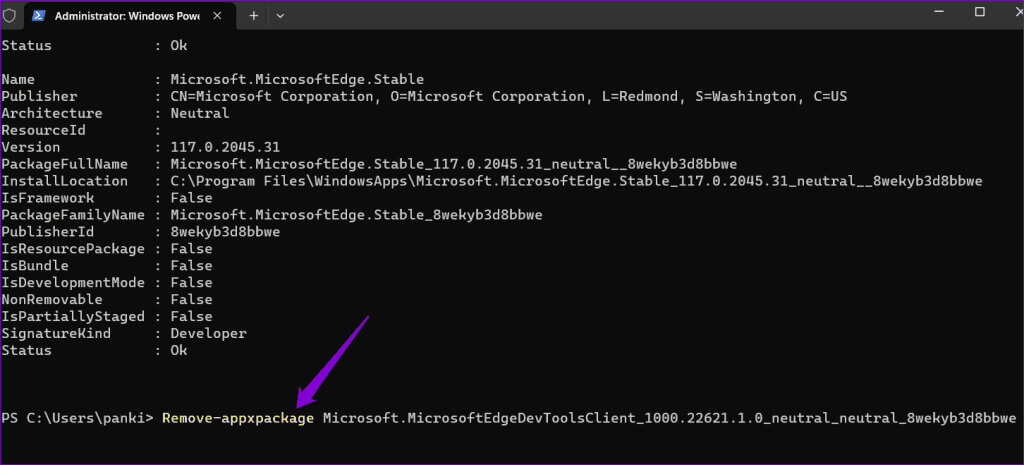
Bliv fri af omdirigeringer i IE
Når Internet Explorer bliver ved med at omdirigere dig til Microsoft Edge, kan det forstyrre din browseroplevelse og være frustrerende. Den gode nyhed er, at du kan stoppe disse automatiske omdirigeringer ved at følge ovenstående tips. Som altid, lad os vide i kommentarerne nedenfor, hvilket tip der virker for dig.